Surface データ救出•復旧
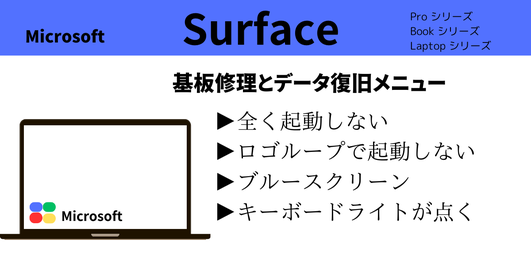
(突発トラブルでお困りの方)
※データ救出に特化したスピードメニューとなります
こんなトラブルでお困りでは?

①Windows OS が起動しない
- 電源ボタンを押しても全く反応しない
- 起動している動作音がする
- 充電ケーブルで給電を行なっても無反応
- 給電して電源ボタンを押しても無反応
- UEFIモードでも起動しない
- UEFIモードから脱出できない

②初期状態に戻すと出る
- 自動修復や初期状態に戻すブルースクリーン表示
- 通常起動していたが急に画面が変わった

③Windowsロゴから進まない
- 電源オンでWindowsロゴから進まない
- 電源オンでロゴが点いて消えるの繰り返し
- 一瞬ロゴマークがついて沈黙

④更新プログラムから戻れない
- システムの更新プログラムが勝手に始まった
- 同じメッセージの画面がループ(繰り返し)する
- ブラックアウト(無表示)から進まない

⑤更新プログラムから戻れない2
- 再起動していますから進まない
- 100%完了にならない
- ブラックアウト(無表示)して進まない
まず簡易に回復可能か対応できるかお試しください

- クラウドバックアップ(参照Microsoft OneDrive)
- 再起動(参照;Microsoft再起動する)
- マウスにキーボードでの反応
- 外部出力(HDMIなど)モニターで動作確認
- 機械故障ではないか(参照;surfaceが壊れた?)
ー解決できない場合は全てお任せくださいー

- 修理経験豊富で幅広い修理メニューで修理実績多数
- ハードウエアの故障の場合は修理でデータ復旧可能
- 誤った操作でデータ消去する前に相談ください
- 相談料無料で、点検作業時のみ費用が発生
- 到着してすぐ開始するスピード修理
Surfaceのデータ救出・復旧方法

①ロジスティックボード実装の記憶装置からデータ救出
- 基板実装のSSD(NANDチップ)を取り出し
- データ救出用の機械に取り付け
- 安全確実にデータを記録録媒体に移行する
- 接続端子(TYPE A・TYPE C)ですぐ接続できます
SSD(NANDチップ)の対応機種
|
Surface Pro(5th)(2017年販売モデル) |
|
Surface Pro 6(2018年販売モデル) |
| Surface Pro 7(2019年販売モデル) |
| Surface Laptop(2017年販売モデル) |
| Surface Laptop 2(2018年販売モデル |
| Surface Laptop Go(2020年販売モデル) |
| Surface Go(2018年販売モデル) |
| Surface Go 2(2020年販売モデル) |
| Surface Go 3(2021年販売モデル) |

②取り付けSSD記憶装置からデータ救出
- 内部分解により安全確実にSSDを取り出します
- 接続端子(TYPE A・TYPE C)ですぐ接続できます
取り付けSSDの対応機種
|
Surface Pro 3 |
|
Surface Pro 4 |
| Surface Pro 7+ |
| Surface Laptop 3 |
| Surface Laptop 4 |
| Surface Book |
| Surface Book 2 |
| Surface Book 3 |
Surfaceデータ救出・復旧費用
|
全てコミコミ費用 |
|
65,000円 |
|
データ容量に合わせた接続記録媒体込み |
※修理受付後復旧不可でも点検費5,000円かかります
※【重要】BitLoker回復キー取得作業は致しません
作業時間目安
破損状況により1日〜3週間
オンライン郵送修理でも承ります

機種の見分け方
| 機種 | モデル番号(記載) |
発売日・サイズ・重量・カラー |
| Surface PRO4 |
1724(背面スタンド内記載) |
2015年・12.3inch・766g・シルバー |
| Surface PRO(5th Gen) | 1796/1807(背面スタンド内記載) |
2017年・12.3inch・770g・シルバー |
|
Surface PRO6 |
1809(背面スタンド内記載 ) |
2018年・12.3inch・770g・silver/black |
| Surface PRO7 |
1866(背面スタンド内記載) |
2019年・12.3inch・770g・silver /black |
| Surface ProX | 1876(背面スタンド内記載) | 2020年モデル |
| Surface Pro8 | ー | 2021年・12.3inch |
|
Surface Pro9 |
ー |
2022年・12.3inch |
|
Surface GO |
1824(背面スタンド内記載) |
2018年・10inch・522g・シルバー |
| Surface Go2 | 1901(背面スタンド内記載) |
2020年・10inch |
|
Surface Go3 |
ー |
2021年・10inch |
| Surface Laptop Go3 |
ー |
2023年モデル |
| Surface Book |
1703/1704(画面本体下部記載) |
2016年・13.5inch・1516g・シルバー |
|
Surface Book2 |
1832/1834/1835(画面本体下部記載) |
2017年・13.5inch・1516g・シルバー |
| Surface Laptop |
1769/1782(背面上部記載) |
2017年・13.5inch・1252g・ プラチナ グラファイトゴールド コバルトブルー バーガンディ |
| Surface Laptop2 |
1769/1782(背面上部記載) |
2018年・13.5inch・1252g プラチナ グラファイト コバルトブルー バーガンディ |
| Surface Laptop3 |
1867/1868(背面上部記載) |
|
その他ご質問についてはWEBでお問合せ可能
以下ご記入後送信をclick
ご来店が難しい方は郵送オンライン修理が便利

お送り頂くだけで来店不要。お忙しい方や近くに安心できる修理ショップが無いとお悩みの方にお勧めします。
お支払いは現金振り込みで、ご自宅の玄関やお勤め先でお受取が可能です。
以下必要事項を記入頂き送信をクリックして下さい。当店スタッフから確認メールをお送りします。
駒沢通り1階路面店
店内受付

カバーガレージ恵比寿へのJR恵比寿駅からの道順

JR恵比寿駅下車
恵比寿駅西口改札を出て左手日比谷線と駅前交番方面へ進んでください

駅前交番に前の通りが駒沢通りになります

駒沢通りを横断してください

駒沢通りを横断しましたら、右手に曲りJR高架線をくぐり進んでください

恵比寿1丁目交差点を過ぎ左手すぐにカバーガレージ恵比寿です
お隣はバイセルさんと銀座メガネさんです

| 最寄駅 |
JR恵比寿駅西口徒歩2分 メトロ恵比寿駅2番徒歩1分 |
| 営業時間 | 11:00〜19:00 |
| 住所 |
東京都渋谷区東3丁目25-7 レスポアールビル1階 |
| 電話 |
03-6459-3001 |
| 定休日 | 水曜日 |
|
|
修理ブログカテゴリー
運営 Boston.llc
©2018Boston.llc
Apple Appleのロゴ、Face ID、iMac、iMac Pro、iPad、iPad Air、iPad mini、iPad Pro、iPadOS、iPhone、iPod、iPod touch、iTunes、Mac、MacBook、MacBook Air、MacBook Pro、Mac Pro、Touch ID、True Tone、米国およびその他の国で登録されたApple Inc.の商標です。
iPhone 商標は、アイホン株式会社のライセンスに基づき使用されています。
古物商許可証 東京都公安員会 第303312005204号(合同会社Boston;運営会社)
